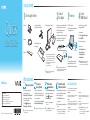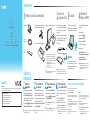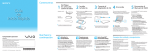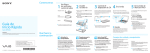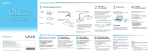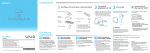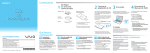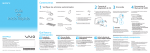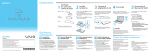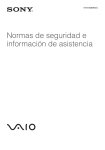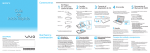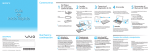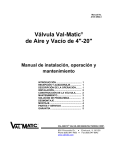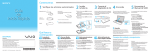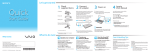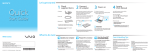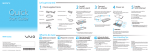Download Sony VPCZ2290X Quick Start Manual
Transcript
Let’s get started 1 2 C heck supplied items AC adapter1 Noise canceling headphones (with two sizes of extra earbuds) Docking Station and AC adapter1 C onnect AC adapter Before using your computer for the first time, connect the computer to a power source with the AC adapter. Otherwise, your computer does not turn on. 3 Power on 1Lift the LCD screen lid. 2Press the power button until the power indicator light turns on. Extended battery pack3 and battery adapter3 Quick Start Guide (this sheet) Recovery, Backup and Battery pack 1 On models with the docking station, the small size adapter is intended for use with your computer only. The large size adapter can be used with the computer as well as the docking station. 2 The battery pack is installed on your computer at the time of delivery. 3 On selected models only. The illustrations in this document may appear different from your model. VPCZ2 Series VAIO Support Homepage http://esupport.sony.com/EN/VAIO/ (USA) http://www.sony.ca/support/ (Canada: English) http://fr.sony.ca/support (Canada: French) http://esupport.sony.com/ES/VAIO/LA/ (Latin American area) http://esupport.sony.com/PT/VAIO/BR/ (Brazil) Features and specifications may vary and are subject to change without notice. 4-297-147-11 (1) © 2011 Sony Corporation Printed in Japan Update your computer Keep your computer updated by downloading updates from Windows Update and VAIO Update for enhancing your computer’s efficiency, security, and functionality. Click Start , All Programs, and Windows Update or VAIO Update. Your computer must be connected to the Internet to download the updates. On-screen manuals: Printed manuals: 2 What to do next Your VAIO® computer comes with the following documentation. 1Click Start and Help and Support. 2Click Use my VAIO. 3Select your desired manual. Plug the power cord into the AC adapter and then into an AC outlet. Then plug the AC adapter cable into your computer. Power cord 4 L ocate VAIO Manual Create your Recovery Media Start wireless communications Create your own Recovery Media immediately, so that you can restore your computer to factory-installed settings in case of a system failure. Use the VAIO Smart Network software to manage wireless communications. For details, refer to the supplied Recovery, Backup and Troubleshooting Guide. Recovery Media are not provided with your computer. Click Start , All Programs, and VAIO Smart Network. See the on-screen User Guide for more information. Turn on the WIRELESS switch on your computer before using the wireless function. Attention Be sure to charge the battery pack when using the computer for the first time because the battery pack is not fully charged at the time of delivery. Activate the Quick Web Access function With the Quick Web Access function, you can access the Internet without launching the Windows operating system. 1Press the WEB button while your computer is off. 2Follow the instructions in the initial setup wizard. For more information, click the icon located at the lower right corner of the screen displayed when using the Quick Web Access function. Your computer will take a few minutes during the initial startup. No action is required until the setup window appears. Troubleshooting Guide Safety Regulations Help and Support is easy to access, and provides important documents and helpful support resources such as setup tools, tutorials, and FAQs. Care & Handling Tips To protect your investment and maximize its lifespan, we encourage you to follow these guidelines. LCD Handling Avoid placing heavy objects on top of your computer or exerting pressure on its lid when closed. HDD Care If your computer is equipped with a built-in hard disk drive, avoid moving your computer while it is turned on or in the process of powering on or shutting down. Liquid Damage Prevent liquids from coming into contact with your computer. Ventilation Place your computer on hard surfaces, such as a desk or table. Proper air circulation around vents is important to reduce heat. AC Adapter Do not put stress on the AC adapter cable connected to your computer. With the VAIO Care software, you can prevent or solve troubles on your computer. Turn on your computer, and then press the ASSIST button to launch the software. Comencemos 1 2 Verifique los artículos suministrados Adaptador de CA1 Cable de alimentación Auriculares con función de cancelación de ruido (con dos auriculares adicionales de diferente tamaño) Estación de acoplamiento y adaptador de CA1 C onecte el adaptador de CA Antes de usar la computadora por primera vez, conéctela a una fuente de alimentación con el adaptador de CA. De lo contrario, no se encenderá. 3 E ncienda 1Levante la tapa de la pantalla LCD. 2Presione el botón de encendido hasta que el indicador de encendido se ilumine. La computadora VAIO® incluye la siguiente documentación. Manuales en pantalla: 1Haga clic en Iniciar Enchufe el cable de alimentación al adaptador de CA y luego a una toma de CA. A continuación, conecte el cable del adaptador de CA a la computadora. Batería extendida3 y adaptador de batería3 4 E ncuentre el Manual de VAIO y en Ayuda y soporte técnico. 2Haga clic en Usar mi VAIO. 3Seleccione el manual que desea. Manuales impresos: Batería2 Serie VPCZ2 IMPORTANTE Por favor lea detalladamente este manual de instrucciones antes de conectar y operar este equipo. Recuerde que un mal uso de su aparato podría anular la garantía. Página de inicio de asistencia de VAIO http://esupport.sony.com/EN/VAIO/ (Estados Unidos) http://www.sony.ca/support/ (Canadá: inglés) http://fr.sony.ca/support (Canadá: francés) http://esupport.sony.com/ES/VAIO/LA/ (América Latina) http://esupport.sony.com/PT/VAIO/BR/ (Brasil) Las funciones y especificaciones pueden variar y están sujetas a cambios sin previo aviso. Qué hacer a continuación Actualice la computadora Mantenga la computadora actualizada mediante la descarga de actualizaciones desde Windows Update y VAIO Update a fin de incrementar la eficacia, la seguridad y la funcionalidad de la computadora. Haga clic en Iniciar , Todos los programas y en Windows Update o VAIO Update. La computadora debe estar conectada a Internet para descargar las actualizaciones. 1 En los modelos que poseen estación de acoplamiento, el adaptador de tamaño pequeño está diseñado para utilizarse solamente con su computadora. El adaptador de tamaño grande se puede utilizar con la computadora y la estación de acoplamiento. 2 La batería está instalada en su computadora en el momento de la entrega. 3 Solo en los modelos seleccionados. Es posible que las imágenes incluidas en este documento se vean diferentes de su modelo. Cree sus Medio de Recuperación Cree sus propios Medio de Recuperación de inmediato a fin de poder restaurar la computadora a la configuración de fábrica en caso de que se produzca una falla en el sistema. Para obtener más detalles, consulte la Guía de recuperación, copia de seguridad y solución de problemas. Los Medio de Recuperación no se suministran con la computadora. Inicie comunicaciones inalámbricas Use el software VAIO Smart Network para administrar las comunicaciones inalámbricas. Haga clic en Iniciar , Todos los programas y en VAIO Smart Network. Consulte la Guía del usuario en pantalla para obtener más información. Active el interruptor WIRELESS en el equipo antes de utilizar la función de conexión inalámbrica. Atención Asegúrese de cargar la batería antes de usar la computadora por primera vez, ya que la batería no estará totalmente cargada al momento de la entrega. Active la función de acceso rápido a la Web Con la función de acceso rápido a la Web puede acceder a Internet sin iniciar el sistema operativo Windows. 1Presione el botón WEB mientras la computadora está apagada. 2Siga las instrucciones que aparecen en el asistente para la configuración inicial. Para obtener más información, haga clic en el ícono ubicado en la esquina inferior derecha de la pantalla que aparece cuando se utiliza la función de acceso rápido a la Web. La computadora tarda unos minutos al iniciarse por primera vez. No es necesario realizar ninguna acción hasta que aparezca la ventana de configuración. Guía de Inicio Rápido (esta hoja) Guía de recuperación, copia de seguridad y solución de problemas Reglamentación de Seguridad Ayuda y soporte técnico es de fácil acceso y ofrece documentos importantes y recursos de soporte útiles, como herramientas de configuración, tutoriales y preguntas más frecuentes. Consejos de cuidado y manipulación Para proteger su inversión y maximizar su vida útil, recomendamos seguir estas pautas. Manipulación de la pantalla LCD Evite colocar objetos pesados sobre la computadora o ejercer presión sobre la tapa cuando está cerrada. Cuidado del disco duro Si la computadora está equipada con una unidad de disco duro incorporada, evite mover la computadora mientras está encendida o durante los procesos de encendido y apagado. Daños por líquidos Evite que cualquier líquido entre en contacto con la computadora. Ventilación Coloque la computadora sobre superficies duras, como un escritorio o una mesa. La circulación adecuada de aire es importante para reducir la temperatura. Adaptador de CA No tensione el cable del adaptador de CA que está conectado a la computadora. Con el software VAIO Care puede evitar o solucionar problemas en su computadora. Encienda la computadora y, a continuación, presione el botón ASSIST para iniciar el software.
This document in other languages
- español: Sony VPCZ2290X